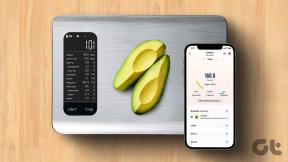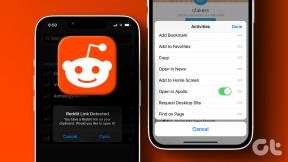Una guía para el modo seguro de Windows y cuándo usarlo
Miscelánea / / February 10, 2022
Hay una pequeña pieza de Windows con la que todos se han topado. Sin embargo, no mucha gente sabe exactamente de qué se trata y por qué está ahí. Se llama Modo seguro de Windows, y es posible que haya tenido que iniciarlo.
Recuerdo mi primer encuentro con el modo seguro cuando era niño, corriendo en ventanas 98. Por supuesto, las cosas eran muy diferentes en ese entonces, pero el Modo seguro todavía hizo lo que tenía que hacer y nos brindó una forma de reparar nuestras computadoras. Exploremos qué es el modo seguro y qué se supone que debe hacer.

¿Qué es el modo seguro?
El modo seguro de Windows es cuando Windows se inicia sin ejecutar la mayoría controladores de dispositivo y funciona con el modo de gráficos VGA estándar. También funciona en 16 colores y con una resolución de pantalla muy baja de 640 x 480 (*estremecimiento*). Es posible que lo haya visto en el caso de que haya un problema crítico del sistema que interfiere con el funcionamiento estándar de Windows. Esto podría significar que hay un controlador inadecuado instalado, o podría haberse activado si descubre que tiene un virus ejecutándose cuando
bota en Windows.Cómo activar el modo seguro manualmente
¡Activar manualmente el modo seguro es fácil! Simplemente encienda su computadora y presione F8 antes de llegar a la pantalla de inicio. Debe ser rápido aquí porque, por lo general, la pantalla de inicio (la primera pantalla que aparece cuando enciende la PC) no permanece allí por mucho tiempo.

Luego seleccione Modo seguro y Windows debería iniciarse en modo seguro. Créame, se ve mucho peor cuando está estirado en su monitor. En comparación con la investigación que encontré en Internet, mi modo seguro se cargó en 800 × 600 y con una selección decente de colores disponibles. (Aunque en realidad no era pollo de primavera).
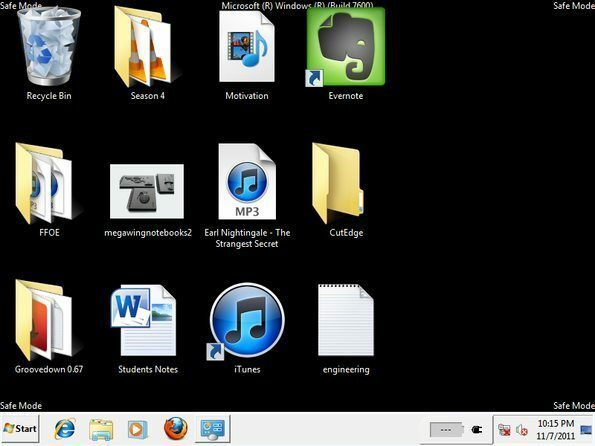
También puede optar por arrancar en Modo seguro con funciones de red. En este modo, puede solucionar problemas de red. En este modo, también podrá conectarse a Internet si:
- Se conecta a Internet mediante una conexión PPPoE. (La mayoría de las conexiones DSL usan PPPoE).
- La conexión PPPoE requiere un nombre de usuario y una contraseña.
- La computadora está conectada directamente a un módem DSL. (Si se conecta a Internet mediante un enrutador que está conectado a un módem DSL, puede usar el modo seguro con funciones de red).
Esto puede ser útil en el caso de que esté tratando de descargar algo para eliminar software espía con, o si necesita consultar las instrucciones o alguna otra documentación web para salir del modo seguro. Observe las barras Wi-Fi llenas en la bandeja del sistema.
Alternativamente, puede optar por activar el Modo seguro a través de una utilidad del sistema conocida como msconfig. Para ejecutar msconfig, simplemente escríbalo en la barra de búsqueda del menú Inicio de Windows 7/Vista. (Si está en XP, tendrá que ir a su menú Inicio y hacer clic en Correr, luego escriba "msconfig".
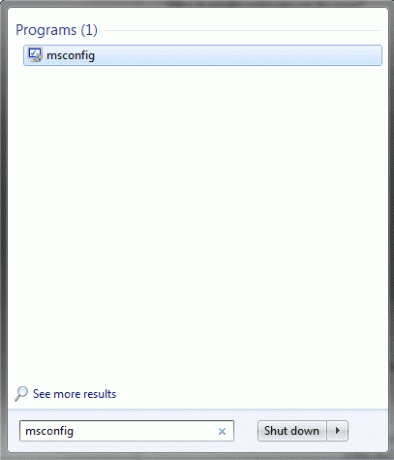
Esto debería llevarlo a la ventana de diálogo de msconfig. Haga clic en el Bota pestaña. Navega hacia abajo hasta el Arranque seguro opción y selecciónela.
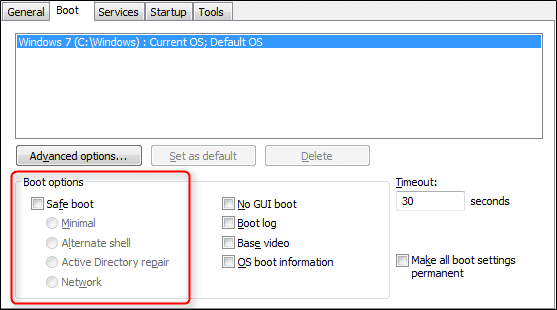
Se le pedirá que reinicie en este caso. Hágalo si desea iniciar en modo seguro.
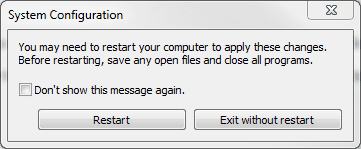
¿Por qué podría activarse por sí solo?
El modo seguro puede activarse si su computadora detecta que su sistema no se inicia correctamente. En este caso, deberá ingresar al modo seguro y averiguar qué errores de hardware o controladores recientes son la causa de este problema y solucionarlo en consecuencia (eliminarlo/reemplazarlo). Simplemente navegue hasta Mi computadora, Seleccione Propiedades, entonces la Hardware pestaña, haga clic Administrador de dispositivosy desinstale el controlador que no funciona (el que instaló más recientemente).
Alternativamente, en circunstancias más extremas, es posible que deba eliminar un virus o algún malware que impida que su computadora funcione correctamente. Es posible que desee comprobar Búsqueda y destrucción de Spybot para una solución de escaneo.
Esperemos que nunca tenga que entrar en este reino de Windows. En el caso de que lo haga, ahora tiene una mejor idea de por qué y qué puede hacer al respecto.
Última actualización el 07 febrero, 2022
El artículo anterior puede contener enlaces de afiliados que ayudan a respaldar a Guiding Tech. Sin embargo, no afecta nuestra integridad editorial. El contenido sigue siendo imparcial y auténtico.